无线网络明明带宽足够,但是网速却很慢?很可能你被蹭网了!被蹭网是一件很烦人的事情,一些用户往往由于缺乏相关知识而感到不知所措,甚至为此焦头烂额。这次我们通过对路由器进行一些简单的设置,分享一些简单而有效的方法来防止蹭网。
第一步,进入路由器设置,取消加密,然后把路由器登录密码改的复杂一点
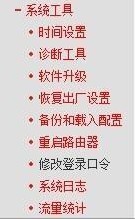
第二步,关闭DHCP服务
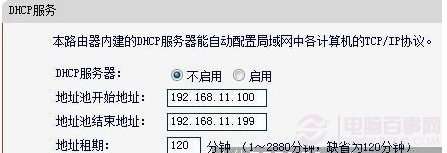
第三步,把Lan地址改成其它地址,比如一些设备默认的Lan地址是192.168.1.1,改成192.168.11.110,这样蹭网者就不清楚网关是什么
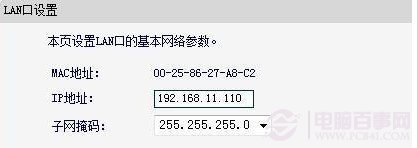
第四步,这步最重要,打开IP与mac绑定,里面有个arp映射表,里面有曾经链接到这台路由器的所以mac,先记下来。
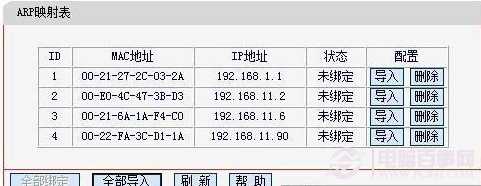
然后打开上网控制,添加主机列表,把目标mac填到里面,确认都填完后,选择“凡是不符合已设上网控制规则的数据包,禁止通过本路由器”,然后在开启防火墙和开启上网控制或者类似界面上选好,然后保存。
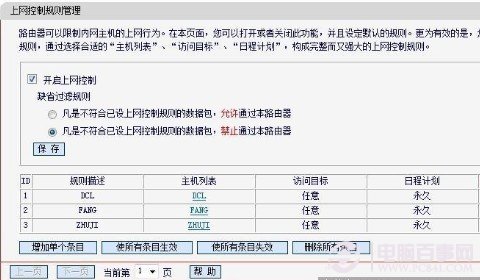
或者用”无线设置“里面的”无线MAC地址过滤“也能实现类似的功能。
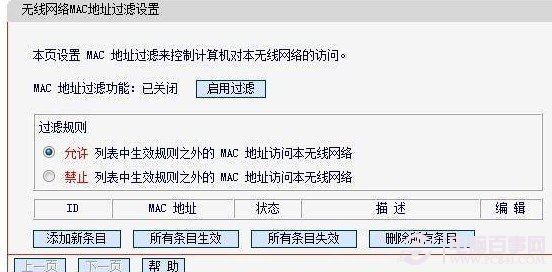
然后添加限制ip段
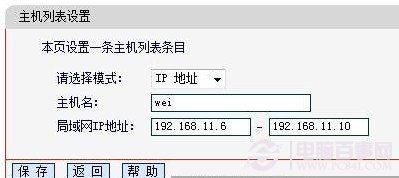
这样有人通过复制mac的方法蹭网也很容易被人发现,然后被踢除到这一步已经能防住某些蹭网的了,不过还有问题,用arp命令可以看到网关ip,某些“黑客”破解路由器密码,因此还有一定风险。所以一定要进行下一步:
第五步,找到局域网web管理,选上“仅允许列表中的MAC地址访问本WEB管理页面”然后添加你想要电脑mac,然后找“远端web管理“,仔细看一下说明,然后 web管理端口改一下,例如8888。建议使用1024~65535其中之一,因为1~1023是保留端口,可能会导致某些服务不能使用。
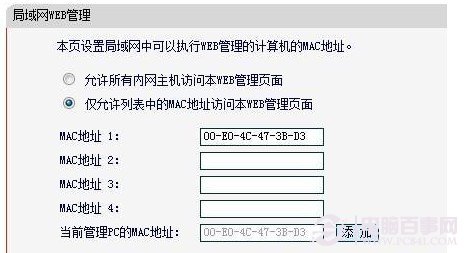
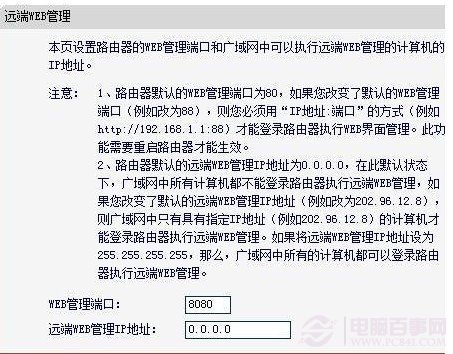
经过这么设置,它们即使找到网关ip,也嗅探到可以登陆路由器的mac,用mac复制的办法也没法登陆路由器。
路由器设置完了,下面该设置电脑了:ip设为手动设置,然后填上lan网段的ip,像上面例子的就是192.168.11.***,子网默认,网关和dns都是192.168.11.110,至此,你的无线网络已经得到了很好的保护!如果在无线网络基本设置再加上wpa-psk加密算法会有更好的效果。安心的上网,不用再为被蹭网而烦恼了,当然绝对的黑客高手可能还会通过漏洞破解,估计您身边很难找到这样的高手。




